win7笔记本电脑自带浏览器误删除恢复设置方法
更新时间:2021-04-01 14:41:23作者:xinxin
在入手win7笔记本电脑之后,系统中通常都会自带有浏览器功能,用户可以通过系统自带的浏览器来进行搜索程序下载,不过有用户却一不小心就见自带的浏览器删除了,因此就想要重新恢复win7笔记本自带的浏览器功能,今天小编就来告诉大家win7笔记本电脑自带浏览器误删除恢复设置方法。
具体方法:
1、打开电脑 控制面板,点开查看方式,选择小图标,如下图
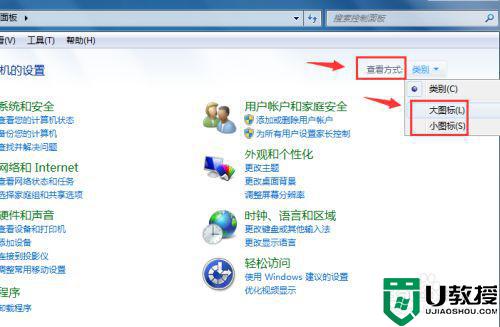
2、在小图标显示里找到 程序和功能,如下图
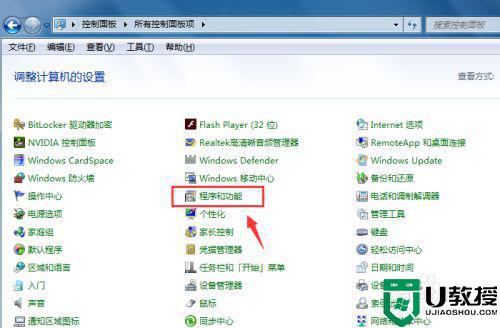
3、打开程序和功能后在弹出的小框里,点开左边栏里的 打开和关闭Windows功能,如下图
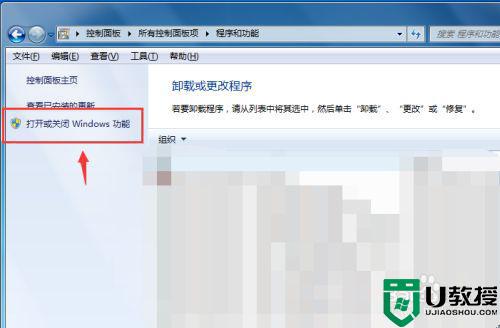
4、然后就会弹出一个Windows功能小框,页面显示 请稍后,需要耐心稍等一小会哦,如下图
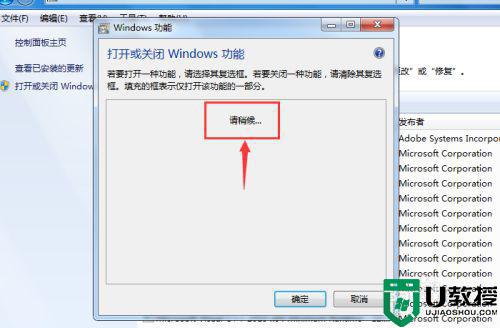
5、然后就会页面就会更新显示Windows所有功能,在Internet Explorer 11前面小框打后确定,如下图
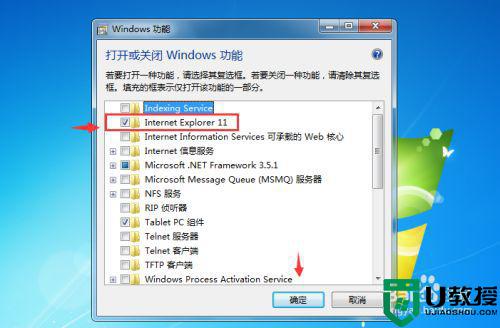
6、勾选后点开开始菜单栏里的所有程序就可以看到Internet Explorer 浏览器啦,如下图
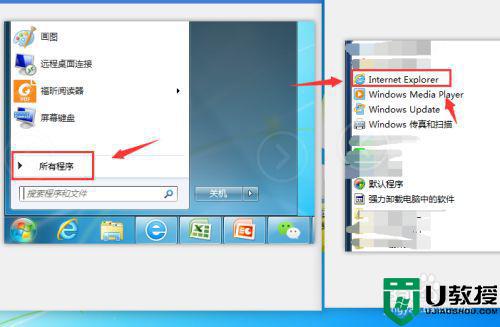
以上就是关于win7笔记本电脑自带浏览器误删除恢复设置方法了,有出现这种现象的小伙伴不妨根据小编的方法来解决吧,希望能够对大家有所帮助。
win7笔记本电脑自带浏览器误删除恢复设置方法相关教程
- win7自带搜狗浏览器如何删除 win7如何删除电脑系统自带的搜狗浏览器
- win7笔记本电脑恢复出厂设置方法 笔记本电脑怎么win7恢复出厂设置
- 误删win7ie浏览器图标如何恢复 win7恢复ie浏览器图标的图文教程
- win7不小心把ie浏览器图标删除了怎么办 恢复win7ie浏览器图标的方法
- win7怎么设置电脑默认浏览器 win7怎么设置首选浏览器
- 笔记本电脑怎么恢复出厂设置w7 w7电脑如何恢复出厂设置笔记本
- win7怎样设置默认浏览器电脑 win7默认浏览器设置在哪里
- win7索尼笔记本恢复出厂设置步骤 索尼win7笔记本电脑怎么恢复出厂
- 笔记本win7系统是否可以装ie8浏览器 笔记本win7系统安装ie8浏览器的步骤
- 戴尔笔记本win7怎么恢复出厂设置 戴尔笔记本如何恢复出厂设置win7
- Win11怎么用U盘安装 Win11系统U盘安装教程
- Win10如何删除登录账号 Win10删除登录账号的方法
- win7系统分区教程
- win7共享打印机用户名和密码每次都要输入怎么办
- Win7连接不上网络错误代码651
- Win7防火墙提示“错误3:系统找不到指定路径”的解决措施
热门推荐
win7系统教程推荐
- 1 win7电脑定时开机怎么设置 win7系统设置定时开机方法
- 2 win7玩魔兽争霸3提示内存不足解决方法
- 3 最新可用的win7专业版激活码 win7专业版永久激活码合集2022
- 4 星际争霸win7全屏设置方法 星际争霸如何全屏win7
- 5 星际争霸win7打不开怎么回事 win7星际争霸无法启动如何处理
- 6 win7电脑截屏的快捷键是什么 win7电脑怎样截屏快捷键
- 7 win7怎么更改屏幕亮度 win7改屏幕亮度设置方法
- 8 win7管理员账户被停用怎么办 win7管理员账户被停用如何解决
- 9 win7如何清理c盘空间不影响系统 win7怎么清理c盘空间而不影响正常使用
- 10 win7显示内存不足怎么解决 win7经常显示内存不足怎么办

